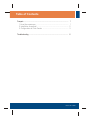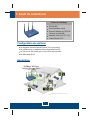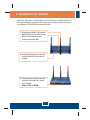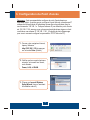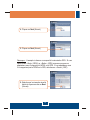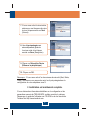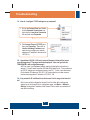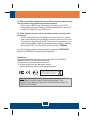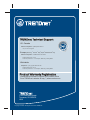Trendnet TEW-630APB Quick Installation Guide
- Catégorie
- Les routeurs
- Taper
- Quick Installation Guide
La page est en cours de chargement...

Table of Contents
Français .....................................................................................................
Troubleshooting ........................................................................................
1
1
2
3
6
1. Avant de commencer .........................................................................
2. Installation du matériel .......................................................................
3. Configuration du Point d'accès ..........................................................
Table of Contents
Version 09.14.2006

Application
TEW-630APB
Guide d'installation rapide
Guide de l'utilisateur sur CD-ROM
1 Antenne amovible 4dBi
Adaptateur secteur (5V DC, 2.5A)
1 câble Ethernet RJ-45
Un navigateur Internet tel Internet Explorer (5.5 ou plus récent)
Un ordinateur avec un adaptateur réseau correctement installé.
Un Switch ou un Hub réseau avec un port LAN réseau disponible
Un câble réseau RJ-45
Contenu de l'emballage
Configuration du système
1. Avant de commencer
Français
1
HD
DATA
300Mbps Wireless
N-Draft Access Point
(TEW-630APB)
300Mbps, share multimedia throughout the house

Français
2
2. Installation du matériel
Remarque : Déterminez un endroit idéal pour le Point d'accès. Le meilleur endroit se
trouve généralement au centre de votre réseau sans fil. Veuillez brancher l'ordinateur
en configurant la TEW-630APB au même switch/hub.
1. Branchez un câble RJ-45 entre le
Switch/Hub et le port LAN du point
d'accès et branchez ensuite
l'antenne amovible 4dBi.
2. Branchez l'adaptateur secteur AC
au point d'accès et à la prise de
courant.
3. Vérifiez que les voyants lumineux
suivants, se trouvant sur l'avant,
sont allumés :
Power, LAN, et WLAN.

3. Cliquez sur Launch Wireless
Setup Wizard (Lancer l'assistant
d'installation sans fil).
Français
3
Remarque : Il est recommandé de configurer le point d'accès depuis un
ordinateur câblé. Avant de pouvoir configurer le point d'accès, une adresse IP
statique doit être attribuée à l'adaptateur réseau de votre ordinateur dans le
sous-réseau du 192.168.1.x. Puisque l'adresse IP par défaut du point d'accès
est 192.168.1.100, assurez-vous qu'aucun autre périphérique réseau ne s'est
vu attribuer une adresse IP 192.168.1.100. (Consultez la partie Dépannage
pour savoir comment configurer les paramètres TCP/IP de votre PC).
1. Ouvrez votre navigateur Internet,
tapez-y l'adresse
http://192.168.1.100 et appuyez
sur la touche Enter (Entrez).
3. Configuration du Point d'accès
2. Vérifiez que les voyants lumineux
suivants, se trouvant sur l'avant,
sont allumés :
Power, LAN, et WLAN.

Français
4
4. Cliquez sur Next (Suivant).
5. Cliquez sur Next (Suivant).
6. Sélectionnez le niveau de sécurité
désiré et cliquez ensuite sur Next
(Suivant).
Remarque : L’exemple ci-dessous correspond à la sécurisation WPA. Si vous
sélectionnez « Best » (WPA2) ou « Better » (WPA), assurez-vous que vos
adaptateurs sans fil supportent le WPA2 ou le WPA. Si vos adaptateurs sans
fil ne supportent pas le WPA2 ou le WPA, sélectionnez « Good » (WEP).

Français
5
Si vous désirez des informations détaillées sur la configuration et les
paramètres avancés du TEW-630APB, veuillez consulter la rubrique
Dépannage, le guide de l'utilisateur sur CD-ROM ou le site Internet de
Trendnet sur http://www.trendnet.com.
L'installation est maintenant complète.
8. Une clé pré-partagée sera
automatiquement générée.
Inscrivez cette clé et cliquez
ensuite sur Save (Enregistrer).
7. Si vous avez activé la sécurisation,
saisissez un mot de passe de votre
choix et cliquez ensuite sur Next
(Suivant).
9. Cliquez sur Reboot the Device
(Relancer le périphérique)
10. Cliquez sur OK.
Remarque : Si vous avez activé l’un des niveaux de sécurité (Best, Better,
Good), vous devez vous assurer de saisir la clé pré-partagée dans la
configuration de votre adaptateur sans fil.
La page est en cours de chargement...
La page est en cours de chargement...
La page est en cours de chargement...
-
 1
1
-
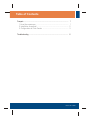 2
2
-
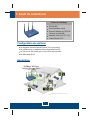 3
3
-
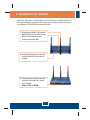 4
4
-
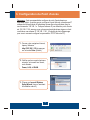 5
5
-
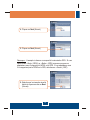 6
6
-
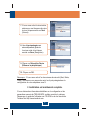 7
7
-
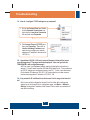 8
8
-
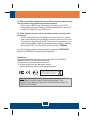 9
9
-
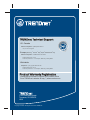 10
10
Trendnet TEW-630APB Quick Installation Guide
- Catégorie
- Les routeurs
- Taper
- Quick Installation Guide
dans d''autres langues
- English: Trendnet TEW-630APB
Documents connexes
-
Trendnet TEW-630APB Quick Installation Guide
-
Trendnet TEW-450APB Quick Installation Guide
-
Trendnet TEW-430APB Quick Installation Guide
-
Trendnet TEW-450APB Quick Installation Guide
-
Trendnet TEW-434APB Le manuel du propriétaire
-
Trendnet TPL-210AP Quick Installation Guide
-
Trendnet TEW-510APB Le manuel du propriétaire
-
Trendnet TEW-630APB Fiche technique
-
Trendnet TEW-630APB Fiche technique
-
Trendnet TPL-305ETPL-307E2KTPL-310AP Le manuel du propriétaire